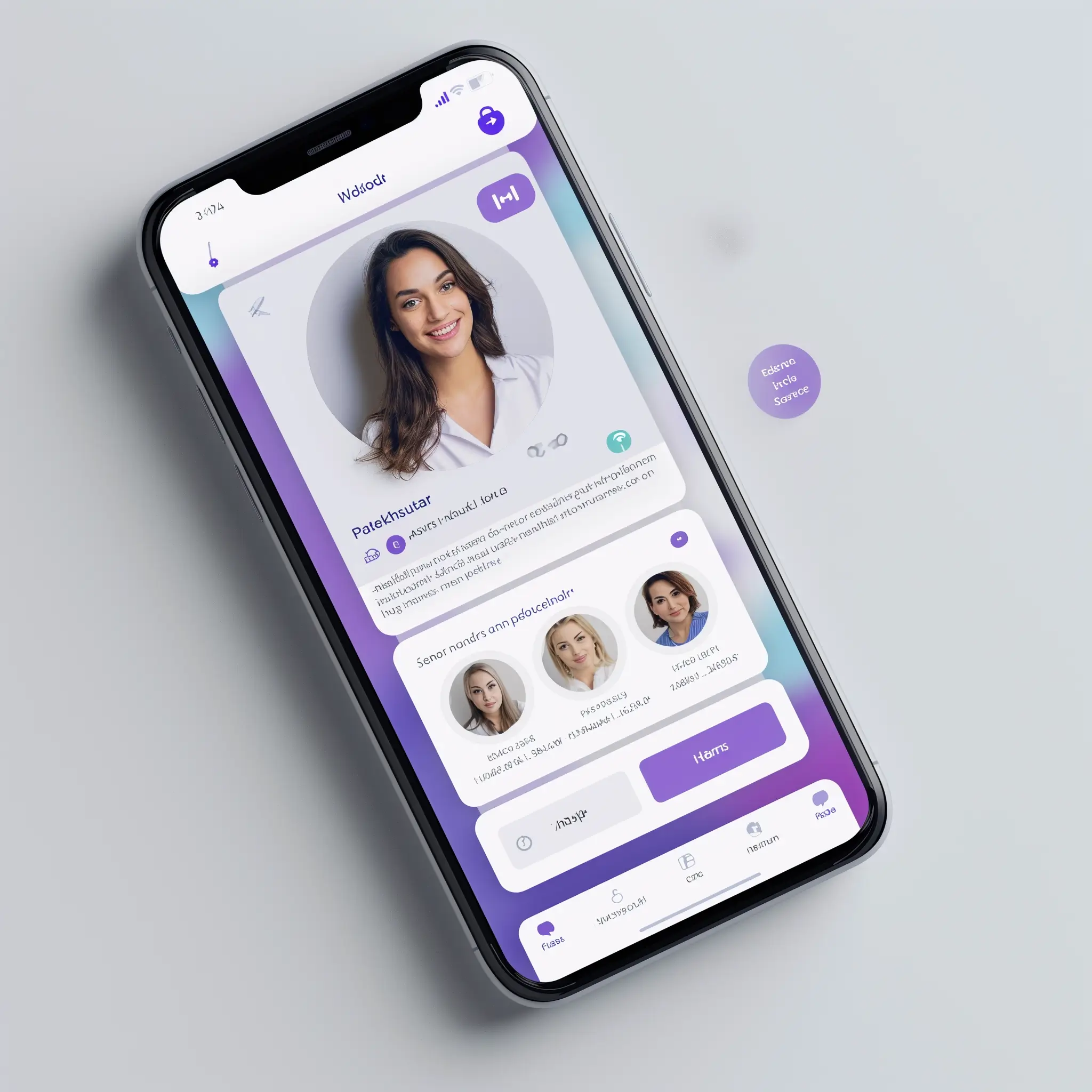Avec la transition vers le monde numérique, les cartes de visite électroniques, ou vCards, sont devenues des outils incontournables pour simplifier l’échange d’informations professionnelles. Dans cet article, nous vous guiderons à travers le processus d’installation d’une vCard sur un appareil Android, vous permettant ainsi de maximiser votre réseau professionnel avec facilité.
Étape 1 : Création de votre vCard
Avant d’installer votre vCard sur Android, assurez-vous d’avoir une vCard prête à l’emploi. Vous pouvez créer une vCard en utilisant des applications de gestion de contacts sur votre ordinateur ou des services en ligne dédiés. Veillez à inclure toutes les informations professionnelles pertinentes, telles que vos coordonnées, votre site web et vos profils de réseaux sociaux.
Créez une vcard facilement et gratuitement ! Cardov.com est une plateforme en ligne qui permet la création des vCards professionnelles, gratuites et sans engagement :
Étape 2 : Transfert de la vCard sur votre Appareil Android
Utilisation d’un Email ou Messagerie :
- Attachez la vCard à un email ou un message.
- Envoyez-le à l’adresse email associée à votre appareil Android.
- Ouvrez l’email ou le message sur votre téléphone.
- Téléchargez la vCard en cliquant sur le fichier joint.
Via le Stockage en Ligne :
- Téléversez la vCard sur un service de stockage en ligne (Google Drive, Dropbox, etc.).
- Accédez à l’application correspondante sur votre Android.
- Téléchargez la vCard sur votre téléphone.
Étape 3 : Installation de la vCard sur Android
Gestionnaire de Fichiers :
- Ouvrez l’application Gestionnaire de Fichiers sur votre Android.
- Localisez le fichier vCard téléchargé.
- Cliquez sur le fichier pour l’ouvrir.
- Suivez les instructions pour importer les informations dans votre carnet d’adresses.
Via l’Application Contacts :
- Ouvrez l’application Contacts sur votre Android.
- Recherchez l’option d’importation/exportation dans les paramètres.
- Choisissez d’importer depuis le stockage de l’appareil.
- Sélectionnez la vCard téléchargée et importez les données.
Étape 4 : Vérification des Données Importées
Une fois l’importation terminée, assurez-vous que toutes les informations de votre vCard ont été correctement transférées dans votre carnet d’adresses Android. Vérifiez les numéros de téléphone, adresses email, liens vers les réseaux sociaux, et toute autre donnée pertinente.
En suivant ces étapes simples, vous pouvez installer rapidement et facilement une vCard sur votre appareil Android, optimisant ainsi votre réseau professionnel. La vCard offre une solution pratique pour partager vos informations professionnelles de manière numérique, vous permettant de rester connecté avec vos collègues, clients et partenaires commerciaux. Profitez de cette technologie pour simplifier vos échanges professionnels et renforcer votre présence digitale.